
本节重点介绍加重块的设计过程。读者通过对该零件进行设计,可以进一步加深对拔模特征、拉伸特征、孔特征和边倒圆特征的学习,设计过程中应注意创建倒角的先后顺序。加重块的零件模型及相应的模型树如图31.2.1所示。

图31.2.1 加重块的零件模型及模型树
Step1.新建文件。选择下拉菜单
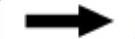
 命令,系统弹出“新建”对话框。在
命令,系统弹出“新建”对话框。在 选项卡的
选项卡的 区域中选取模板类型为
区域中选取模板类型为 ,在
,在 文本框中输入文件名称aggravate_block,单击
文本框中输入文件名称aggravate_block,单击 按钮,进入建模环境。
按钮,进入建模环境。
Step2.创建图31.2.2所示的拉伸特征1。选择下拉菜单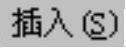
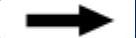

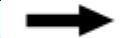
 命令(或单击
命令(或单击 按钮),系统弹出“拉伸”对话框;单击“拉伸”对话框中的“绘制截面”按钮
按钮),系统弹出“拉伸”对话框;单击“拉伸”对话框中的“绘制截面”按钮 ,系统弹出“创建草图”对话框。单击
,系统弹出“创建草图”对话框。单击 按钮,选取XY基准平面为草图平面,单击
按钮,选取XY基准平面为草图平面,单击 按钮,进入草图环境,绘制图31.2.3所示的截面草图,选择下拉菜单
按钮,进入草图环境,绘制图31.2.3所示的截面草图,选择下拉菜单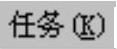
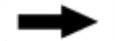
 命令(或单击
命令(或单击 按钮),退出草图环境;在“拉伸”对话框
按钮),退出草图环境;在“拉伸”对话框 区域的
区域的 下拉列表中选择
下拉列表中选择 选项,并在其下的
选项,并在其下的 文本框中输入值0;在
文本框中输入值0;在 区域的
区域的 下拉列表中选择
下拉列表中选择 选项,并在其下的
选项,并在其下的 文本框中输入值20;采用系统默认的拉伸方向;单击
文本框中输入值20;采用系统默认的拉伸方向;单击 按钮,完成拉伸特征1的创建。
按钮,完成拉伸特征1的创建。
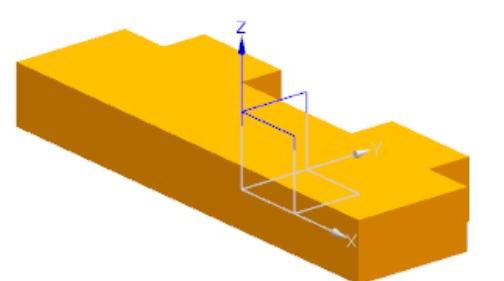
图31.2.2 拉伸特征1
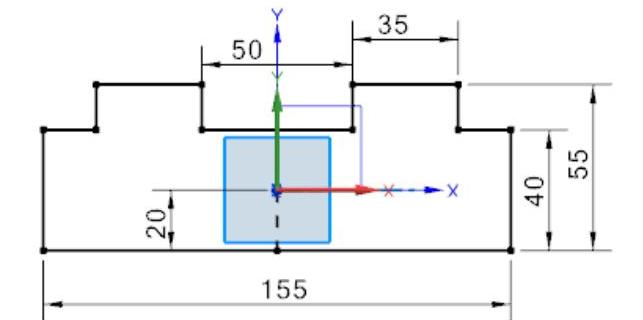
图31.2.3 截面草图
Step3.创建图31.2.4所示的拉伸特征2。选择下拉菜单
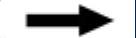

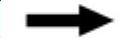
 命令(或单击
命令(或单击 按钮),系统弹出“拉伸”对话框;单击“拉伸”对话框中的“绘制截面”按钮
按钮),系统弹出“拉伸”对话框;单击“拉伸”对话框中的“绘制截面”按钮 ,系统弹出“创建草图”对话框。单击
,系统弹出“创建草图”对话框。单击 按钮,选取图31.2.5所示的模型表面为草图平面,单击
按钮,选取图31.2.5所示的模型表面为草图平面,单击 按钮,进入草图环境,绘制图31.2.6所示的截面草图,选择下拉菜单
按钮,进入草图环境,绘制图31.2.6所示的截面草图,选择下拉菜单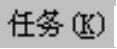
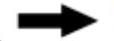
 命令(或单击
命令(或单击 按钮),退出草图环境;在“拉伸”对话框
按钮),退出草图环境;在“拉伸”对话框 区域的
区域的 下拉列表中选择
下拉列表中选择 选项,并在其下的
选项,并在其下的 文本框中输入值0;在
文本框中输入值0;在 区域的
区域的 下拉列表中选择
下拉列表中选择 选项,并单击“反向”按钮
选项,并单击“反向”按钮 ;在
;在 区域中选择
区域中选择 选项,采用系统默认的求差对象;单击
选项,采用系统默认的求差对象;单击 按钮,完成拉伸特征2的创建。
按钮,完成拉伸特征2的创建。
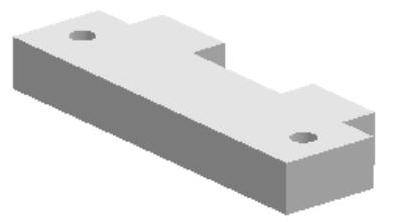
图31.2.4 拉伸特征2
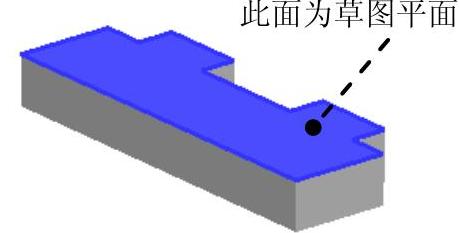
图31.2.5 定义草图平面
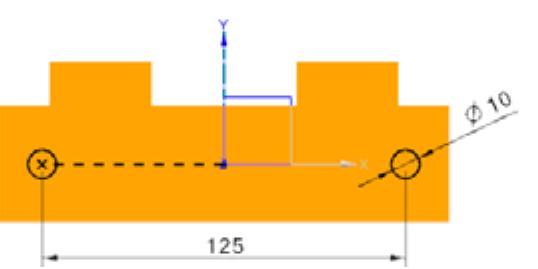
图31.2.6 截面草图
Step4.创建拔模特征。选择下拉菜单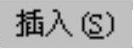
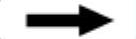

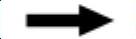
 命令(或单击
命令(或单击 按钮),系统弹出“拔模”对话框;在
按钮),系统弹出“拔模”对话框;在 区域中选择
区域中选择 选项,在
选项,在 下拉列表中选取
下拉列表中选取 选项,以ZC轴的正方向为拔模方向。选择图31.2.7所示的平面为固定面,单击中键确认,选取图31.2.8所示的面为要拔模的面,在
选项,以ZC轴的正方向为拔模方向。选择图31.2.7所示的平面为固定面,单击中键确认,选取图31.2.8所示的面为要拔模的面,在 文本框中输入值5;单击“拔模”对话框中的
文本框中输入值5;单击“拔模”对话框中的 按钮,完成拔模特征的创建。
按钮,完成拔模特征的创建。
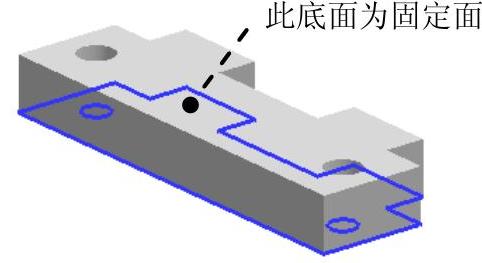 (www.xing528.com)
(www.xing528.com)
图31.2.7 定义拔模固定面
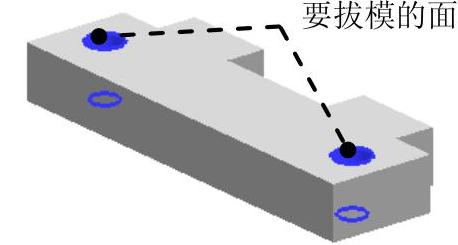
图31.2.8 定义拔模面
Step5.创建图31.2.9b所示的边倒圆特征1。选择下拉菜单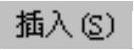
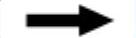

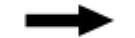
 命令(或单击
命令(或单击 按钮),系统弹出“边倒圆”对话框;在
按钮),系统弹出“边倒圆”对话框;在 区域中单击
区域中单击 按钮,选择图31.2.9a所示的两条边线为边倒圆参照,并在
按钮,选择图31.2.9a所示的两条边线为边倒圆参照,并在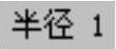 文本框中输入值3;单击
文本框中输入值3;单击 按钮,完成边倒圆特征1的创建。
按钮,完成边倒圆特征1的创建。
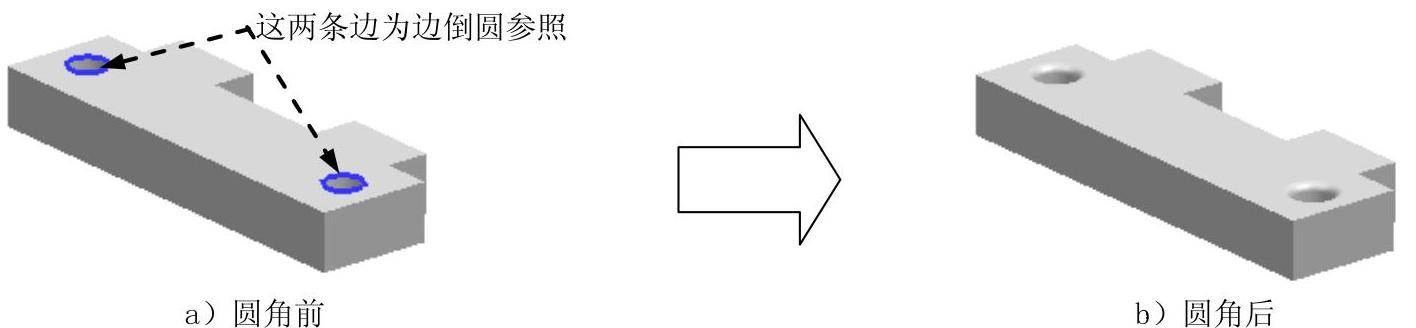
图31.2.9 边倒圆特征1
Step6.创建边倒圆特征2。选取图31.2.10所示的4条边线为边倒圆参照,其圆角半径值为5。
Step7.创建边倒圆特征3。选取图31.2.11所示的8条边线为边倒圆参照,其圆角半径值为3。
Step8.创建倒斜角特征。选择下拉菜单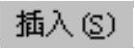
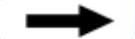


 命令(或单击
命令(或单击 按钮),系统弹出“倒斜角”对话框;在
按钮),系统弹出“倒斜角”对话框;在 区域中单击
区域中单击 按钮,选取图31.2.12所示的边线为倒斜角参照,在
按钮,选取图31.2.12所示的边线为倒斜角参照,在 区域的
区域的 下拉列表中选择
下拉列表中选择 选项,并在
选项,并在 文本框中输入值1;单击
文本框中输入值1;单击 按钮,完成倒斜角特征的创建。
按钮,完成倒斜角特征的创建。
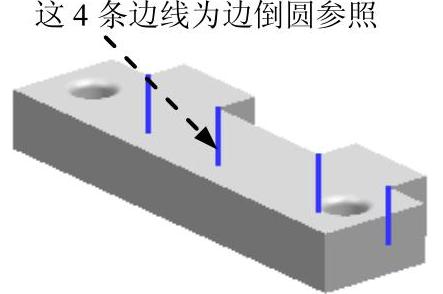
图31.2.10 选取边倒圆参照
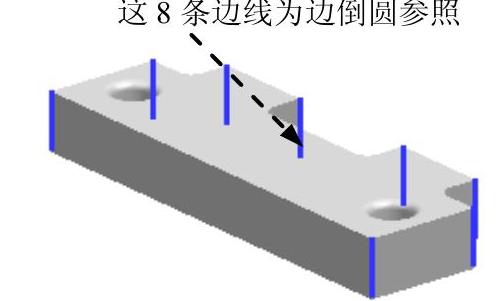
图31.2.11 选取边倒圆参照
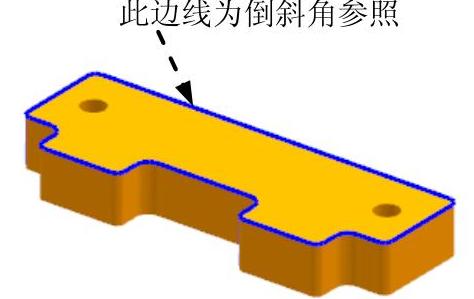
图31.2.12 倒斜角参照
Step9.将对象移动至图层并隐藏。选择下拉菜单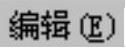
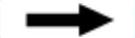

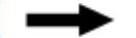
 命令,隐藏的所有对象将会处于显示状态;选择下拉菜单
命令,隐藏的所有对象将会处于显示状态;选择下拉菜单
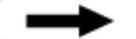
 命令,系统弹出“类选择”对话框;在
命令,系统弹出“类选择”对话框;在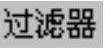 区域中单击
区域中单击 按钮,系统弹出“根据类型选择”对话框;在此对话框中选择
按钮,系统弹出“根据类型选择”对话框;在此对话框中选择 选项,单击对话框中的
选项,单击对话框中的 按钮,系统返回到“类选择”对话框;单击“全选”按钮
按钮,系统返回到“类选择”对话框;单击“全选”按钮 ,单击
,单击 按钮,此时系统弹出“图层移动”对话框,在
按钮,此时系统弹出“图层移动”对话框,在 文本框中输入值2,单击
文本框中输入值2,单击 按钮;选择下拉菜单
按钮;选择下拉菜单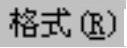
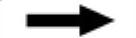
 命令,系统弹出“图层设置”对话框,在
命令,系统弹出“图层设置”对话框,在 下拉列表中选择
下拉列表中选择 选项,在
选项,在 列表框中选择
列表框中选择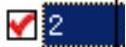 选项,单击
选项,单击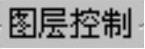 区域的
区域的 右边的
右边的 按钮,单击
按钮,单击 按钮,完成对象的隐藏。
按钮,完成对象的隐藏。
Step10.保存零件模型。选择下拉菜单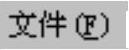
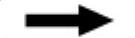
 命令,即可保存零件模型。
命令,即可保存零件模型。
免责声明:以上内容源自网络,版权归原作者所有,如有侵犯您的原创版权请告知,我们将尽快删除相关内容。




